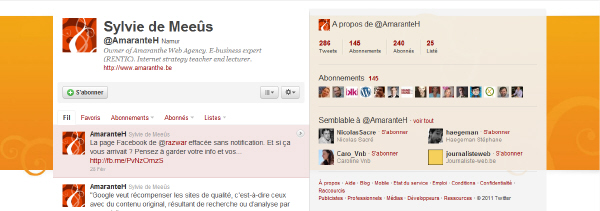Actualité et publications de notre agence Internet
Personnaliser l’apparence de son compte Twitter
2mar2011 Auteur: Amaranthe Dans: Réseaux sociauxIl y a quelques mois, je vous expliquais comment créer un compte Twitter et comment actualiser votre statut Twitter automatiquement depuis Facebook ou LinkedIn.
Par défaut, votre compte Twitter présentera un logo "tête d'oeuf" et un fond "joli ciel bleu". Si vous êtes dans la volaille ou dans l'aviation, cela peut vous convenir. Si votre entreprise a une identité graphique, voici comment paramétrer votre page Twitter vite... et bien.
Personnaliser l'apparence de son compte Twitter (fond, couleurs, logo) permet de donner un côté professionnel à votre communication. Comment procéder ?
[Mise à jour 2016] Pour personnaliser votre compte Twitter, ouvrez-le (cliquer sur la photo en haut à droite puis "Voir le profil"). Ensuite, cliquez sur le bouton "modifier le profil". Vous aurez la possibilité de changer :
- La photo de profil (ou logo)
- La photo d'en-tête ou de bannière
- Les couleurs du thème (sous votre biographie)
N'oubliez pas d'enregistrer vos modifications.
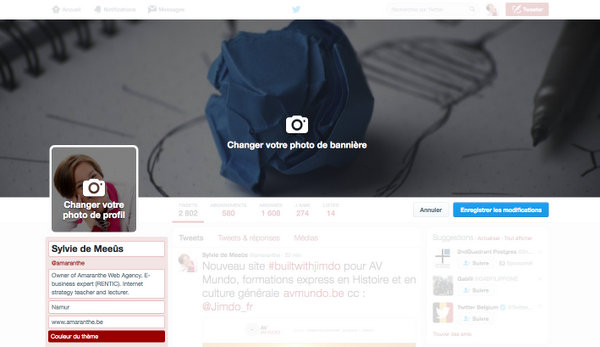
---------
Ancienne procédure :
Dans le menu déroulant, en haut à droite, allez dans "Préférences". Commencez par personnaliser votre "Profil".
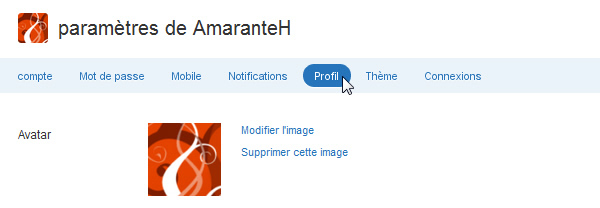
1) Modifier le profil
- Créez une image carrée et lisible en petite taille, puis téléchargez-la sur votre profil.
Attention, si vous mettez un logo rectangulaire, celui-ci sera automatiquement rogné : il faut donc ajouter du blanc au-dessus et en-dessous. Utilisez de préférence :
- votre pictogramme
- un avatar
- votre photo (compte personnel ou profil d'expert).
- Complétez votre biographie en 160 caractères maximum, sans oublier votre site Internet précédé de http://
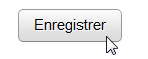
2) Modifier le thème
Vous allez maintenant personnaliser le "Thème" graphique (arrière-plan et couleurs) de votre compte.
Dans le menu déroulant, en haut à droite, allez dans "Préférences" puis dans "Thème".
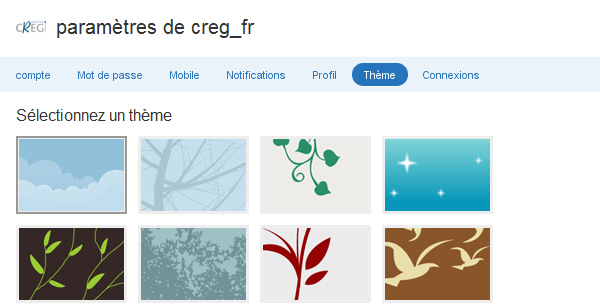
- Choisissez dans les thèmes par défaut celui dont les couleurs s'hamonisent le mieux avec votre charte graphique, sans tenir compte des dessins.
- Cliquez ensuite sur "Changer l'image d'arrière-plan"
- Choisissez "Ne pas utiliser d'image de fond" + "enregistrer les modifications".
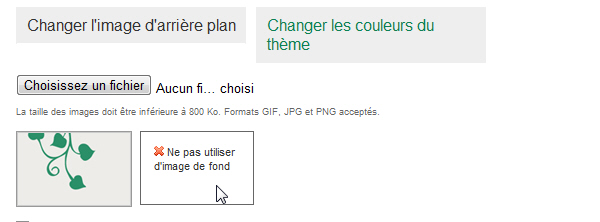
Vous pouvez ensuite modifier les couleurs des polices du texte et des liens, à condition de connaître le code hexadécimal de vos couleurs. Dans ce cas-ci, nous avons repris le bleu du logo pour les liens (#005C85).
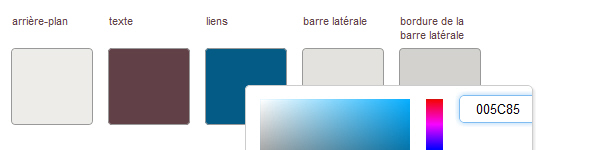
Voilà pour une personnalisation simple et ultra-rapide.
3) Personnaliser l'image de fond
Si vous souhaitez un fond personnalisé, il vous faudra une image de 2048 px (largeur) x 1707 px (hauteur) et de maximum 800 Ko (formats GIF, JPG et PNG acceptés).
Les erreurs à ne pas commettre :
- Utiliser un fond trop chargé (genre mosaïque avec les avatars de vos contacts...)
- Ne pas tester votre page pour des résolutions d'écran inférieures à la vôtre (à partir de 1024 x 763 px). Je ne compte plus les profils "de pros" où les jolis textes sur le côté gauche sont rognés et illisibles !
Mon conseil : choisir une image de fond très sobre et qui se répète horizontalement, comme sur le compte Twitter d'Amaranthe...